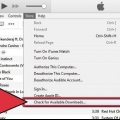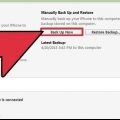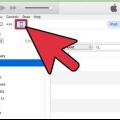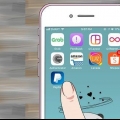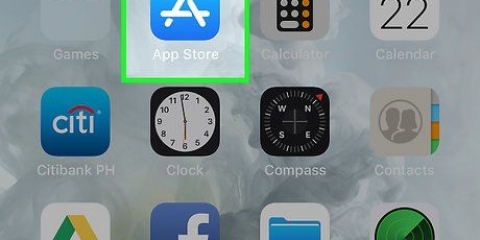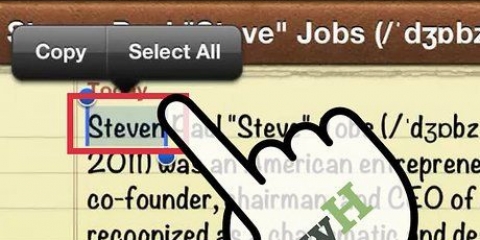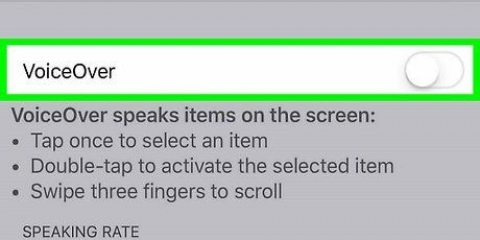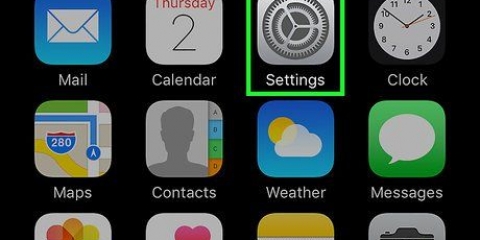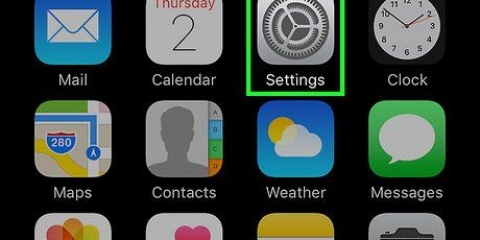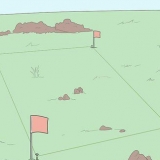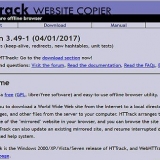Aktivera nattläge på en iphone
När det är helt mörkt kan även den lägsta ljusstyrkan på en iPhone vara för hög. Många iPhone-användare använder därför speciella externa skyddsfilter för att göra skärmen mörkare eller jailbreaka enheten. Men det är inte alls nödvändigt, för från iOS 8 finns ett nattläge inbyggt i zoominställningarna. Funktionen kan aktiveras genom att klicka tre gånger, men att ställa in funktionen är inte så lätt att hitta.
Steg
Metod 1 av 2: Ställa in nattläge

1. Öppna appen Inställningar. Tryck på "Allmänt" och sedan på "Tillgänglighet".

2. Tryck på fliken "Zooma".

3. Ställ in zoomområdet på "Zooma hela skärmen". På så sätt kan du använda nattlägesfiltret på helskärm.

4. Tryck på zoomknappen för att aktivera funktionen. Knappen blir nu grön. Det är möjligt att zoomfunktionen omedelbart blir synlig och att ett filter används, men det påverkar inte de fortsatta stegen.
Om fönstret är inzoomat och du inte kan se alla alternativ, tryck två gånger på skärmen med tre fingrar samtidigt för att zooma ut igen.

5. Tryck på skärmen tre gånger med tre fingrar för att öppna zoominställningsmenyn. Tryck i snabb följd eftersom endast två tryck kan registreras (som zoomar in och ut) eller så kommer ingenting att registreras.

6. Stäng av själva zoomen om du inte vill zooma. Det gör du genom att flytta reglaget längst ner i inställningsfönstret hela vägen till vänster.
Om du ser alternativet "Dölj kontrollenhet", klicka på det för att dölja kontrollenheten.

7. Tryck på "Välj filter" i inställningsmenyn och välj sedan "Låg ljus". Tryck nu utanför menyn för att lämna menyn.

8. Stäng av funktionen `Nattläge` igen. Om du vill stänga av inställningen igen, inaktivera antingen "Zoom"-reglaget i inställningarna eller välj "Ingen" från "Välj filter"-menyn.
Följ instruktionerna i avsnittet nedan för att enkelt aktivera och avaktivera nattläge.
Metod 2 av 2: Skapa en genväg

1. Gå till appen "Inställningar". Du kan skapa en genväg för att enkelt nå filtret "lågt ljus". Tryck på Allmänt, sedan Tillgänglighet, scrolla sedan ned och tryck på Snabbalternativ för tillgänglighet.

2. Lägg till zoomning genom att trycka på alternativet "Zoom".

3. Använd snabbalternativet. Nu kan du växla nattläge på och av genom att trippelklicka på hemknappen.
Om du har aktiverat flera tillgänglighetsalternativ visas en meny efter tre klick. Tryck i så fall på "Zooma".
Tips
- När du är i zoomläge kan du zooma in och ut genom att dubbelklicka på fönstret med tre fingrar. Om du av misstag zoomar in kan du dubbelklicka med tre fingrar igen för att zooma ut igen.
- Om hela skärmen blir svart så har du förmodligen zoomat in för långt. Dubbeltryck med tre fingrar för att zooma ut igen.
"Aktivera nattläge på en iphone"
Оцените, пожалуйста статью